[JAVA] A java exception has occurred
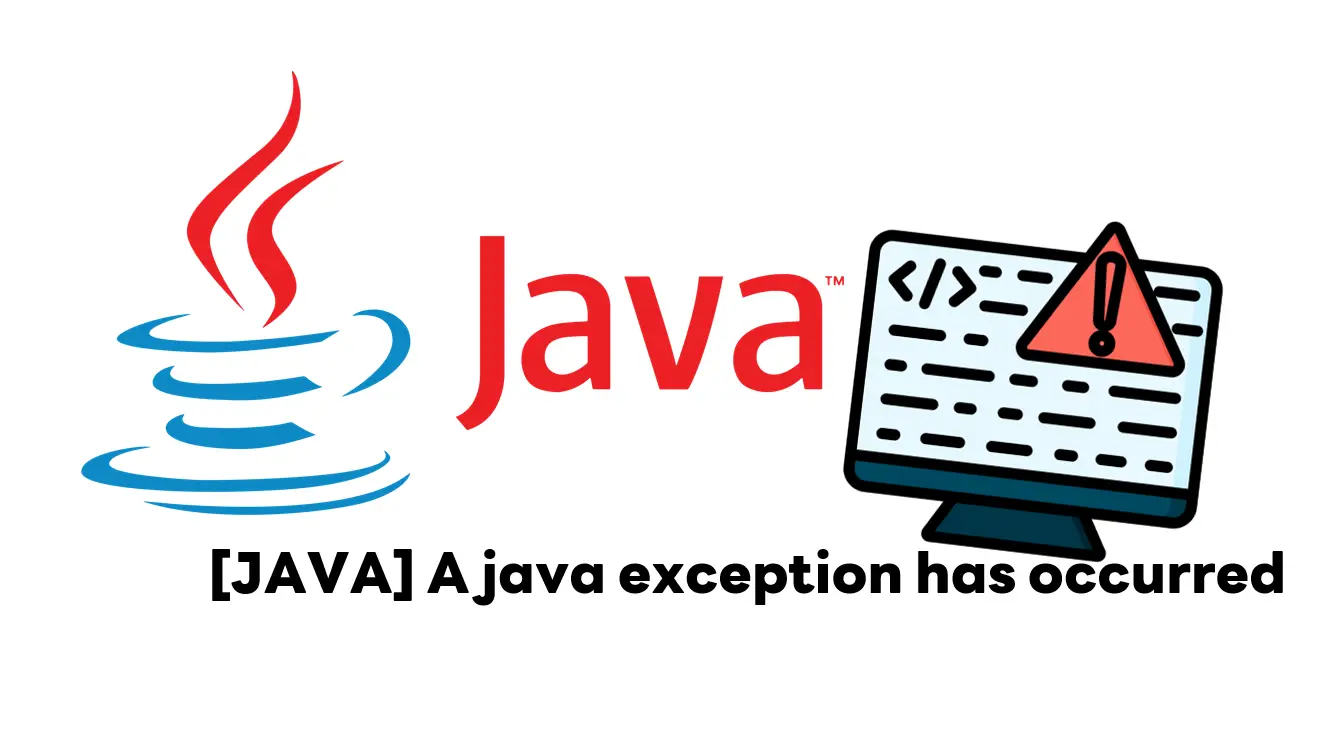
หลายครั้งที่เราเอาไฟล์ .jar จากที่อื่นมาใช้ แล้วพบ Error Message นี้ ผมขอสรุปวิธีแก้ปัญหาที่เคยใช้ได้ผลดังนี้ครับ (พอดีเห็นโพสของรุ่นน้องเลยคิดว่าเอามาเขียนกองๆไว้ใน Blog ดีกว่า)
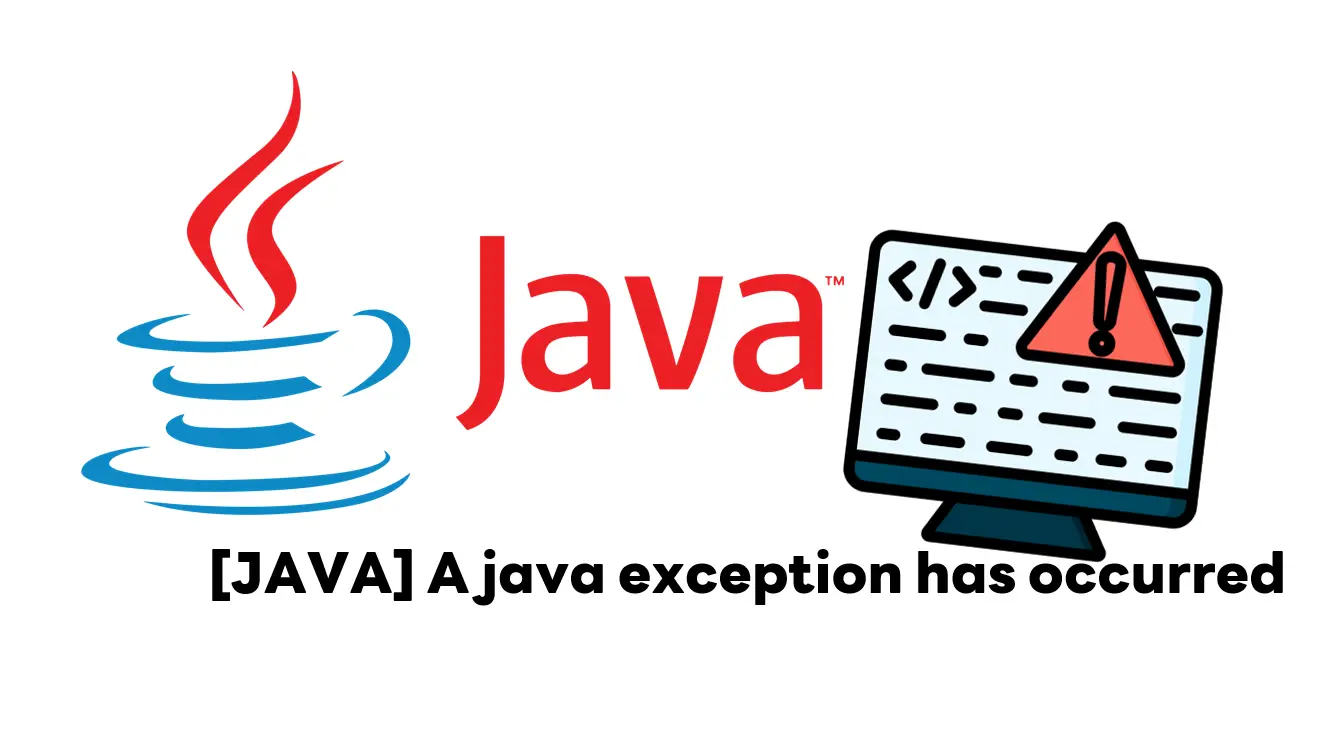
หลายครั้งที่เราเอาไฟล์ .jar จากที่อื่นมาใช้ แล้วพบ Error Message นี้ ผมขอสรุปวิธีแก้ปัญหาที่เคยใช้ได้ผลดังนี้ครับ (พอดีเห็นโพสของรุ่นน้องเลยคิดว่าเอามาเขียนกองๆไว้ใน Blog ดีกว่า)
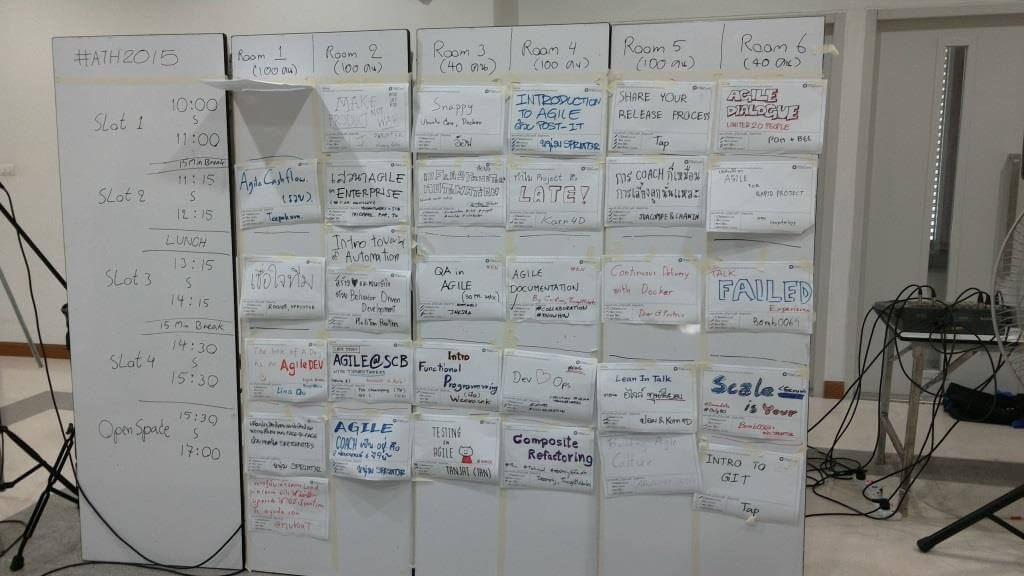
ผ่านจากวันงานมาและ 5 วัน เพิ่งจะมาเขียน งานจัดวันที่ 9 พฤษภาคม 2558 ครับ (ด่าตัวเองไว้ก่อน ฮ่าๆ เพราะจะได้เขียนให้ตัวเองสรุปสิ่งได้ลง Blog ก่อนที่จะลืมมันไปครับ) โดยงานวันนี้เป็นงานที่ผมรอมา 2 ปี น่าจะใช่นะ ที่สามารถจองตั๋วทัน ฮ่าๆ โดยเมื่อมาถึงในงานผมขอสรุปงานในวันนั้นคร่าวๆ ดังนี้ครับ Intro / Opening ช่วง 8.00 – 10.00 เป็นช่วงการลงทะเบียน และการนำเสนอ แบ่งปัน Idea ต่างๆครับ โดยช่วงก่อนเริ่มงาน มีการใช้ Speaker มาเสนอหัวข้อตัวเองครับ ว่ามีความน่าสนใจแค่ไหนครับ โดยงานนี้ เราจะไม่ได้เข้าฟังทุก Session ต้องเลือกหัวข้อที่สนใจครับ Session: Introduction to Agile with post-it ช่วง 10.00 – 11.00 Session “Introduction to Agile with post-it ใน Session นี้เป็นการเรียนรู้ Agile เบื้องต้นด้วย Post-it จากการให้ลองวาง Flow เดิมที่ใช้ในแต่ละองค์กรในการพัฒนา Software ชิ้นนึงขึ้นมา จากนั้นเราจะมาตบๆ ปรับ Flow การทำงานให้กระชับ โดยจากการที่ผมได้คุยกับพี่ Staff (ลืมถามชื่อ T_T) ได้สรุปออกมาว่า Session: Agile CashFlow ช่วง 11.00-12.00 Session Agile CashFlow จริงๆ มันไม่เกี่ยวกับตัว Agile เลย สาระของตอนนี้ คือ การสอนให้เรารู้จัก Money Management ครับ เพื่อให้เรามีกิน มีใช้ไปในอนาคต ช่วงพักเที่ยง…

จาก บทความที่แล้ว ผมได้ลอง Insert ข้อมูลออกไปแล้ว แต่ถ้าเราต้องการจัดการ Database มากกว่านี้หละ เราคงต้องพึ่ง Tools เข้ามาช่วยแล้ว เพราะเจ้า Google Cloud SQL ยังไม่มี UI เข้ามาจัดการใน Database และ Table อย่าง PhpMyAdmin ครับ หลังจากเกริ่นนำมายาว ผมของลองใช้ MySQL WorkBench เข้ามา Connect และจัดการกับ Database ครับ โดยมีขั้นตอน ดังนี้ 📌 เข้ามาที่ Database Instance ของเรา 📌 ไปที่ Access Control >> Authorization 📌 กลับไปที่ MySQL WorkBench สร้าง Connection ใหม่
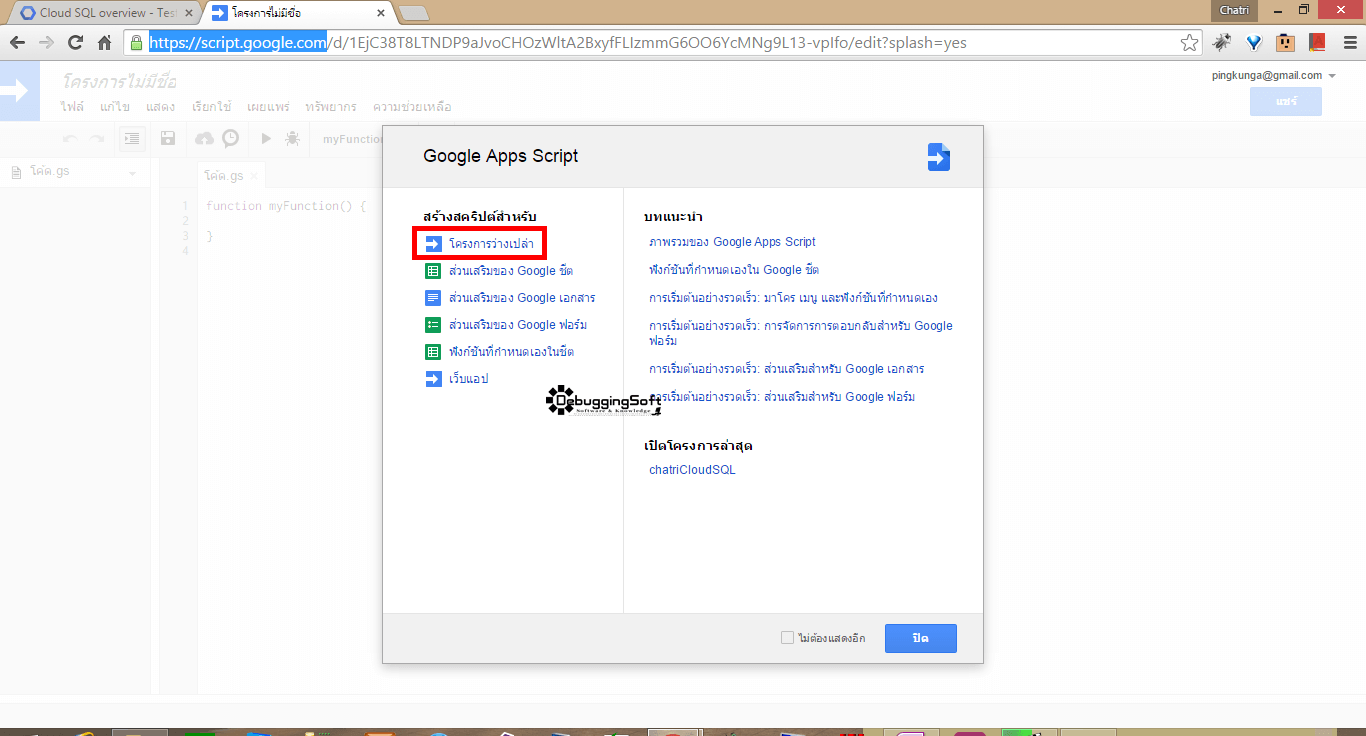
จาก blog ตอนที่แล้ว เราได้สร้าง Google Cloud Project เรียบร้อยแล้วครับ วันนี้เรามาทดสอบเขียน App Script กันครับ โดยทำตามขั้นตอน ดังนี้ 📌 ตอนนี้เป็นการเขียน Code บน App Script นะครับ โดยเข้ามาที่ 📌 มาจากนั้นสร้างไฟล์ใหม่เลย โดยเลือกเป็น Blank Project ครับ 📌 เขียน Code กำหนดตัวแปรที่จำเป็น และสร้าง function CreateDatabase โดย Code ของเราใช้ตัว jdbc driver ของ MySQL ในการเขื่อมต่อครับ ดังนี้ 📌 เมื่อเราทดสอบ Run (กดปุ่ม Play แต่ถ้าจะ Debug ให้กดปุ่มรูป แมลง แทนครับ) และเลือก Fucntion createDatabase() ระบบมันแจ้งถามเรื่องสิทธิ ก็ใช้ Allow ไป ดังรูป 📌 กลับมาดูที่ DB ของเราก่อนนครับ ว่าไม่มี database ชื่อ Guest Book 📌 จัดการอะไรเรียบร้อยแล้ว สามารถ Run App Script ได้เลยครับ 📌 กลับมาดูที่ DB ของเราก่อนนครับ พบว่าตอนนี้มี database ชื่อ Guest Book แล้วครับ ดังรูป 📌 ส่วน function อื่นๆ เช่น การสร้าง User อีกคนเพิ่มจัดการ DB, การสร้าง Table / Insert ข้อมูล และก็การ Select ข้อมูลออกมา ผมขอแปะ Code ไว้ตรงนี้ครับ Script การสร้าง…

ก่อนที่เข้า Google Cloud นี่มาเกริ่นนำตัว App Script ก่อนดีกว่า ว่ามัน คือ อะไร โดยเจ้าตัว App Script เป็นภาษาทีเอามาช่วยในการจัดการเล็กน้อยๆกับ Google Cloud ซึ่งผมขอแบ่งเป็น 2 กลุ่มนะครับ ขั้นตอนการทำครับ 📌 ก่อนอื่นเลยครับ สมัคร Google Cloud Platform ก่อนครับ (อันนี้ถ้าไม่มีบัตรเครดิต สามารถใช้งาน K-Web Shopping ได้ครับ ที่ url 📌 เข้ามาที่ Console 📌 สร้าง Project ก่อน ในส่วนของ Project ID ตอนสร้าง Copy เก็บไว้ก่อนเลยครับ เพราะถ้าหากเราพัฒนา App ขึ้นมา แล้วต้องการ Deploy และทดสอบบน Google Cloud จำเป้นต้องใช้ Project ID ครับ 📌 จากนั้นเข้ามาที่หน้า Dashboard ของ Project ที่เราเพิ่งสร้างนะครับ 📌 เลือก Storage >> Cloud SQL แล้วทำการสร้าง Instance ดังรูปครับ 📌 สร้าง Instance โดยกำหนดข้อมูล (สำหรับส่วนของ Tier ของผมเลือกแบบ D0 เน้นประหยัดครับ) ดังรูป 📌 สร้าง Instance เสร็จ ดังรูป 📌 เข้าไปในส่วน Dashboard ของ Instance ที่สร้างขึ้นมาใหม่ ดังรูป 📌 เข้ามาที่ Access Control 📌…

ช่วงหยุดยาวแบบนี้ ตอนเช้าผมก็ทำงานเขียน Code ไป ตอนเย็นมานั่งสังคายนา Facebook ตัวเอง เพราะหลังเริ่มรู้สึกว่าข้อมูลข่าวสารที่เกินกับการลงทุนมันมากเกินไป จากการที่ผมเจอ Page หุ้น ก็เข้าไปไลค์ โดยหวังว่าจะมีอะไรดีๆหลุดมา แต่เพจด้านการลงทุนที่ผม Like & Get Notification มันมากเกินไป มากจนเกินที่เราจะมีเวลามานั่งพิจารณาข่าวสารทันครับ โดยในหนึ่งปีที่ผ่านมาสำหรับการเล่นและลงทุนของผม ด้วยสไตล์ของตัวเองที่เป็นมนุษย์เงินเดือน ยังไงเราก็ไม่มีเวลามาตามข้อมูลอะไรพวกนี้มาก จนไปๆมาๆหุ้นที่ผมเล่นดันกลายเป็นตัวที่ List ไว้ก่อนจะเปิด Port แทน เพราะตอนนั้น เรายังมีเวลาหาข้อมูลของหุ้น แต่ละตัวที่เราสนใจได้ครับ ตอนนี้ผมก็เอา Page สไตล์ Technical ออกไปก่อนเลย เพราะมันไม่ใช่สไตล์เราแล้ว หลังจากค้นหามาปีนึง ถัดมาก็ Page ที่แชร์ข่าวต่างๆ เลือกอันที่ดีที่สุด ไม่ต้องเลือกเยอะ เพราะใน Line เด้งเต็ม เผลอแปบเดียว 100 กว่าอัน แต่ละอันก็ยาวๆทั้งนั้น 5555 ถัดมาแนวเพจพวกสร้างแสนเป็นพันล้าน เพราะ บางเรื่องมันเริมเยอะ อ่านไปแล้วเหมือนกดดนตัวเองยังไงไม่รู้ ท้ายที่สุดนี้ จริงๆก็ไม่อยากจะอ้างทฤษฏี 80/20 แต่พอลองมาดู มันจริงหวะ บางเพจโพสอัพเดตตลอด แตเราก็ไม่ได้อ่าน ขึ้นมารก Feed เรา คิดก่อนไลค์ ชะงักก่อนสับตะไคร้ เพื่อความสุขในหน้า Timeline เรานะครับ แถมวิดีโอรายการข่าวดังข้ามเวลา : ที่สุด…ตลาดหุ้นไทย ดูแล้วได้แง่คิดอะไรเยอะเลยครับ
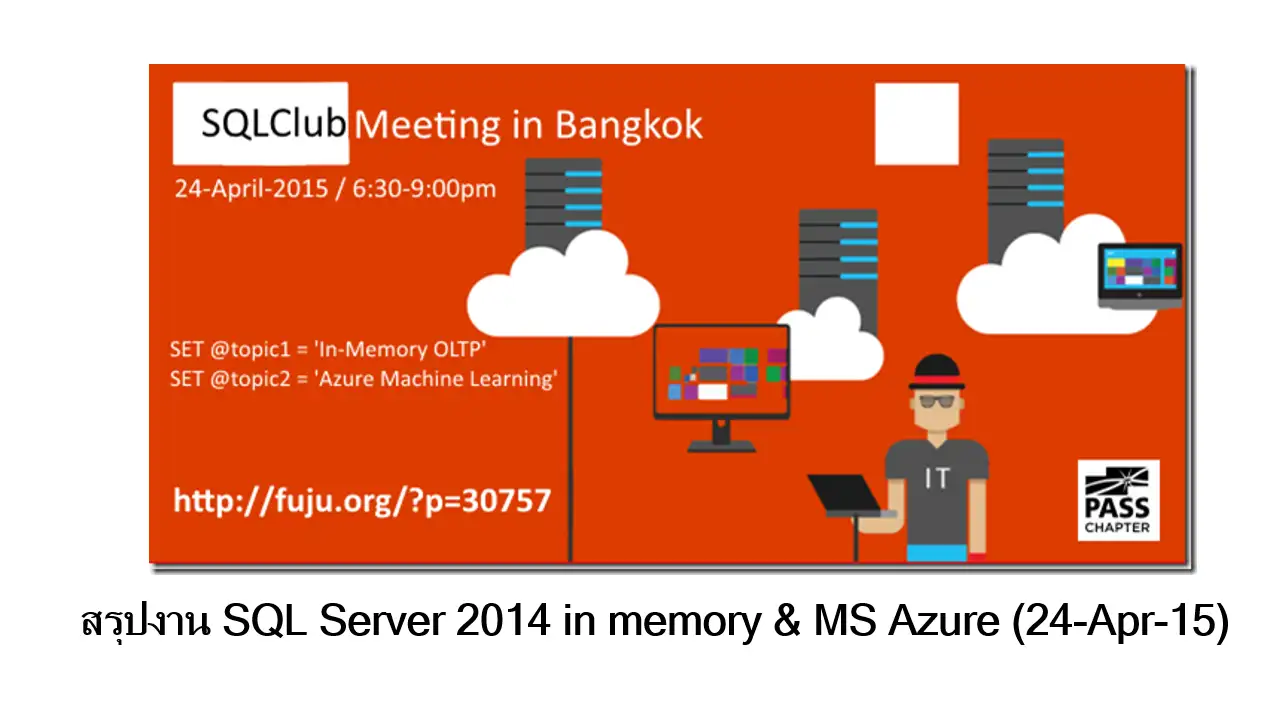
ดองไปนานสำหรับบทความนี้นะครับ (จริงทความส่วนใหญ่ ก็ดองไว้นะ 555) เข้าเรื่องดีกว่า คือ วันที่ 24 เมษายน 2558 ที่ผ่านมาเนี่ย ผมได้เข้าร่วมงาน SQLClub Meeting in Bangkok: 24.April.2015 โดยเนื้อหาของงานเป็นการนำเสนออยู่ 2 เรื่องครับ ได้แก่ SQL Server 2014 In-Memory OLTP โดยคุณ Nicolas Souquet สำหรับสรุปของในแต่ละหัวข้อ ผมขอสรุปคร่าวๆ ก่อนอื่นเลยขอเริ่มที่ SQL Server 2014 In-Memory OLTP นะครับ Feature “In-Memory OLTP” มีมากับ MS SQL Server รุ่น Enterprise และ Developer Edition ครับ สำหรับ Concept ของ “In-Memory OLTP” เกิดจาก Research ชื่อ Hekaton ของทาง Microsoft ครับ โดยเท่าที่จับใจความได้คร่าว มีเนื้อหาประมาณนี้นะครับ ต่อมา คือ ว่าเราเนี่ยจะรู้ได้อย่าไรว่า Table หรือ Store Procedure อันไหนควรทำ “In-Memory OLTP” ทาง Microsoft มีหลักการแนะนำ ดังนี้ครับ Azure Machine Learning โดยคุณ Peter Myers จบไปกับในส่วน SQL Server แล้วนะครับ ต่อมาเป็นในส่วนของ Azure Machine Learning ครับ สำหรับ Concept ของ Azure Machine Learning คือ โยน =>…
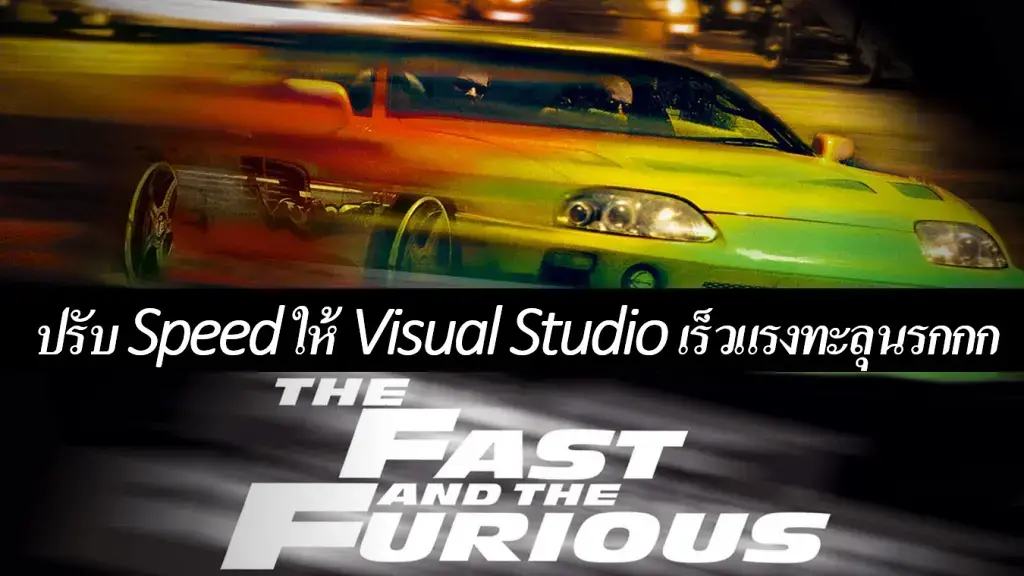
วันนี้ผมได้สรุปเทคนิคในการปรับจูน IDE คู่ใจ จอมอึดอย่าง Visual Studio ให้เร็วแรงทะลุนรก กันนะครับ ตัว Visual Studio เอง Anti-Virus ต่างๆ อาจจะเห็นกันไม่ชัด ผมก็ได้สรุปไฟล์ที่เราควร Exclude Process จาก Anti-Virus(ขอผมทดสอบโดยใช้ Windows Defender ครับ) ทั้งในส่วนของ IDE และการ Test ดังนี้ จากที่ลองกับเครื่องของผมนะครับ 100 กว่า Project

เพิ่มเติมจากบทความเมื่อวานนะครับ Failed to initialize client proxy: could not connect to test process. แต่คราวนี้ตัว Visual Studio มีการแจ้ง Message เพิ่มเติมจากครั้งที่แล้ว ดังนี้ครับ —— Run test started —— Failed to initialize client proxy: could not connect to test process vstest.discoveryengine.x86.exe ========== Run test finished: 0 run (0:00:12.43) ========== จาก Message ครั้ง ผมได้เข้าใจว่า Process ของการ Test บางส่วนติดปัญหาเรื่องสิทธิ์ครับ อาจจะเป็นเพราะผมใช้ Windows 8.1 โดยใช้ Account แบบ Microsoft Account จริงทำให้ไม่ได้รับสิทธิ์ในการเข้าถึง Process ต่างๆแบบ Local Account นะครับ ผมเลยจัดการปรับตัว .exe ที่เกี่ยวกับการ Test ให้เป็น Run As Administrator ดังนี้ครับ เมื่อแก้ไขเสร็จแล้ว ตัว Visual Studio สามารถ Discover Test เจอ และสามารถ Debug Unit Test ได้ครับ

—— Run test started —— Failed to initialize client proxy: could not connect to test process. ========== Run test finished: 0 run (0:01:32.44) ========== พอดีจะ Test Code ที่พัฒนาขึนมา แล้วเจอปัญหานี้ขึ้น และคงอารมณ์เสียไปตามๆกัน กว่าจะรอมัน Discover Test เสร็จ เวลา Test ดันมาจากเจอปัญหานี้ได้ โดยทางแก้ไข ผมได้ไปสืบเสาะหาจาก Google และได้สรุปรวบรวมเป็น 3 แนวทาง ดังนี้ Ref: